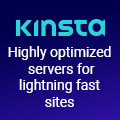Tutorial creare bară audio
În acest tutorial am să vă arat cât de ușor este să creați o bara audio. Vom lucra decât vectorial, ceea ce îi un lucru bun, sper să vă ajute tutorialul și hai să începem !
Imaginea finală

Primul pas.
Deschidem un document nou cu dimensiunile de 600 x 300 pixeli cu culoarea #d1d3d7.
Cam așa o să arate :

Acum pasul 2.
La pasul al 2-lea vom folosi Rounded Rectangle Tool cu culoarea #000000.
O să arate cam așa:

Și cu următoarele setări:


Și aici să vă zic și codurile:
La primul cod este #343b3f.
La al doilea este #272727.
Al treilea cod este tot #272727.
Al patrulea cod este #4c4c4c.
Și acum ultimul este #a8a8a8.
Și acum ultima setare:

La pasul următor vom continua cu:
Selectăm unealta Line Tool cu 1 px și cu setările:

Acum vom mai folosi puțin Rounded Rectangle Tool. Și se vor folosi setările de mai sus, care le-am folosit și la baza bării audio. Numai că nu mai adăugăm Stroke. Vă voi arâta o imagine să vedeți cum va trebui să iasă.

Așa, acum să mergem mai departe cu următorul pas.
La următorul pas vom crea butonul “play + lumină”, lumina eu am pus-o prea mare, dar voi puteți pune mult mai puțin. Să vedem imaginea.
Și să nu uităm, butonul este făcut cu Custom Shape Tool. Și va arât cam așa:

Și aici cu lumina pe buton:

Acum vom trece la pasul următor și vom crea timpul maxim al video-ului. Pentru asta trebuie folosită unealta Rectangle Tool cu culoarea #ffffff .

Iar acum vom crea tot cu Rectangle Tool timpul scurs din acel video, cu culoarea #4bc1d2.

Acum trebuie pus timpul melodiei folosind fontul Franklin Gothic Book cu 11px.

Și acum am ajuns la ultimul pas al acestui tutorial.
Cu ajutorul Custom Shape Tool vom face o formă de volum. Și shape-urile de la volum.
Cu Rectangle Tool vom face formele volumului cu culoarea #d1d3d7 (este volumul maxim), iar cu culoarea #4bc1d2 este volumul la care este acel video.
Acum o imagine pentru a vedea cum arată:

Autor: A.Catalin
Acest tutorial conține și fișier-ul PSD.
Sursa
2012-06-30 12:27:20